이 문서의 내용
기존 작업 간에 작업 삽입
-
새 작업을 표시할 아래 행을 선택합니다.
-
작업 > 작업을 선택합니다.
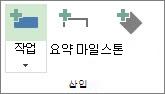
-
삽입된 행에 작업 이름을 입력합니다.
작업 ID는 자동으로 다시 번호가 매겨지지만 삽입된 작업은 주변 작업에 자동으로 연결되지 않습니다. 삽입된 작업을 주변 작업에 자동으로 연결하도록 Project를 설정할 수 있습니다.
네트워크 다이어그램에 작업 추가
-
네트워크 다이어그램 > 보기를 선택합니다.
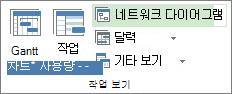
-
작업 > 작업을 선택합니다.
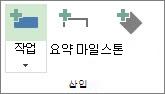
-
새 작업 상자에 작업 이름을 입력합니다.

한 번에 여러 작업 추가
작업 양식은 특히 태스크에 리소스 할당이 있고 작업 의존 관계 비교 경우에 한 번에 여러 작업을 추가하는 데 도움이 될 수 있습니다.
-
보기 > Gantt 차트를 선택합니다.
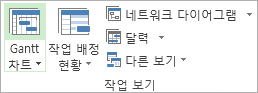
-
세부 정보 검사 상자를 선택합니다.
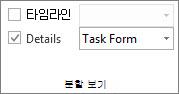
창이 분할되어 위쪽에 Gantt 차트가 표시되고 아래쪽에 작업 양식이 표시됩니다.
-
Gantt 차트(위쪽)에서 작업 목록 끝에 있는 첫 번째 빈 행을 클릭합니다.
-
작업 양식(아래쪽)에 새 작업에 대한 정보를 입력합니다.
-
이름 상자에 새 작업의 이름을 입력합니다.
-
기간 상자에 작업 기간을 추가합니다.
-
리소스 할당이 변경된 경우에도 작업 기간을 고정하려면 작업 검사.
-
양식 열의 작업에 대한 세부 정보(예: 할당된 리소스 및 선행 작업)를 추가합니다.
-
-
확인을 클릭하여 새 작업을 저장한 다음 다음을 클릭하여 Gantt 차트의 다음 행으로 이동합니다.
작업을 추가한 후...
-
일정에 따라 반복되는 작업을 추가합니다.
-
중요 시점을 추가하여 프로젝트의 중요한 이벤트를 표시합니다.
-
작업을 연결하여 작업 간의 관계를 표시합니다.
-
요약 작업 및 하위 작업을 만들어 프로젝트에 구조를 추가합니다.










